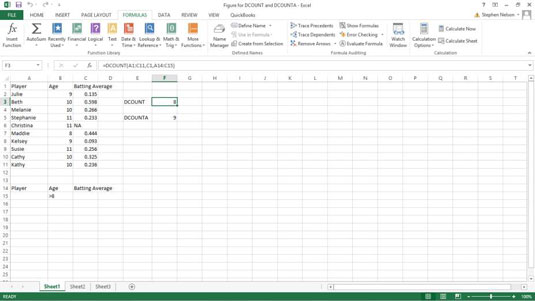Funktionerne DCOUNT og DCOUNTA i Excel tæller poster i en databasetabel, der matcher de kriterier, du angiver. Begge funktioner bruger den samme syntaks, som du kan se her:
=DCOUNT( database , felt , kriterier )
=DANTAL(database;felt;kriterier)
hvor database er en intervalreference til Excel-tabellen, der indeholder den værdi, du vil tælle, et felt fortæller Excel, hvilken kolonne i databasen der skal tælles, og kriterier er en intervalreference, der identificerer de felter og værdier, der bruges til at definere dine udvælgelseskriterier.
Det felt argument kan være en celle Referenceholdetiden feltnavnet, feltnavnet i anførselstegn, eller et tal, der identificerer søjlen (1 for den første kolonne, 2 til den anden kolonne, og så videre).
Excel giver flere andre funktioner til at tælle celler med værdier eller etiketter: COUNT, COUNTA, COUNTIF og COUNTBLANK.
Funktionerne adskiller sig dog subtilt. DCOUNT tæller felter med værdier; DCOUNTA tæller felter, der ikke er tomme.
Som et eksempel på, hvordan funktionerne DCOUNT og DCOUNTA fungerer, antag, at du har konstrueret dette regneark, som indeholder en liste over spillere på et softballhold. Række 1 gemmer feltnavne: Player, Age og Batting Average. Række 2-11 gemmer individuelle poster.
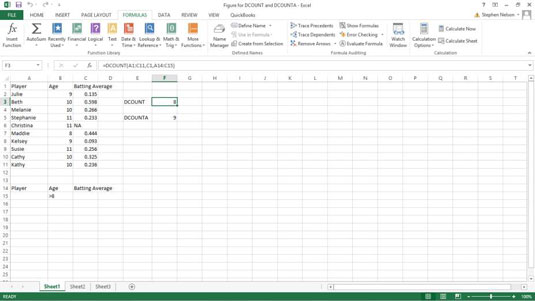
Række 14 og 15 gemmer kriterieområdet. Feltnavne går ind i den første række. Efterfølgende rækker giver etiketter eller værdier eller booleske logiske udtryk, som funktionerne DCOUNT og DCOUNTA bruger til at vælge poster fra listen til optælling.
For eksempel er der et boolsk udtryk i celle B15, som fortæller funktionen kun at inkludere poster, hvor alder viser en værdi større end otte. I dette tilfælde tæller funktionerne altså spillere på holdet, der er ældre end 8 år.
DCOUNT-funktionen, som vises i celle F3, er
=DCOUNT(A1:C11;C1;A14:C15)
Funktionen tæller spillerne på holdet, der er ældre end 8. Men fordi DCOUNT-funktionen kun ser på spillere med et batting-gennemsnit i feltet Batting Average, returnerer den 8. En anden måde at sige det samme på er, at i dette eksempel, DCOUNT tæller antallet af spillere på holdet, der er ældre end 8 og har et batting-gennemsnit.
Funktionen DCOUNTA, som vises i celle F5, er
=DCOUNTA(A1:C11;3;A14:C15)
Funktionen tæller de spillere på holdet, der er ældre end 8 år og har nogle oplysninger indtastet i feltet Batting Average. Funktionen returnerer værdien, fordi hver af spillerne ældre end 8 har noget gemt i feltet Batting Average. Otte af dem har faktisk batting-gennemsnitsværdier.
Hvis du blot ønsker at tælle poster i en liste, kan du udelade feltargumentet fra funktionerne DCOUNT og DCOUNTA. Når du gør dette, tæller funktionen blot de poster på listen, der matcher dine kriterier, uden hensyn til om nogle felter gemmer en værdi eller ikke er tomme.
=DCOUNT(A1:C11,,A14:C15)
=DCOUNTA(A1:C11;,A14:C15)
Bemærk: For at udelade et argument skal du blot lade mellemrummet mellem de to kommaer stå tomt.